 路由器无线网桥设置方法
路由器无线网桥设置方法
上传人:guoc****ang
文档编号:108301312
上传时间:2022-06-15
格式:DOC
页数:2
大小:17KB
收藏
版权申诉
举报
下载
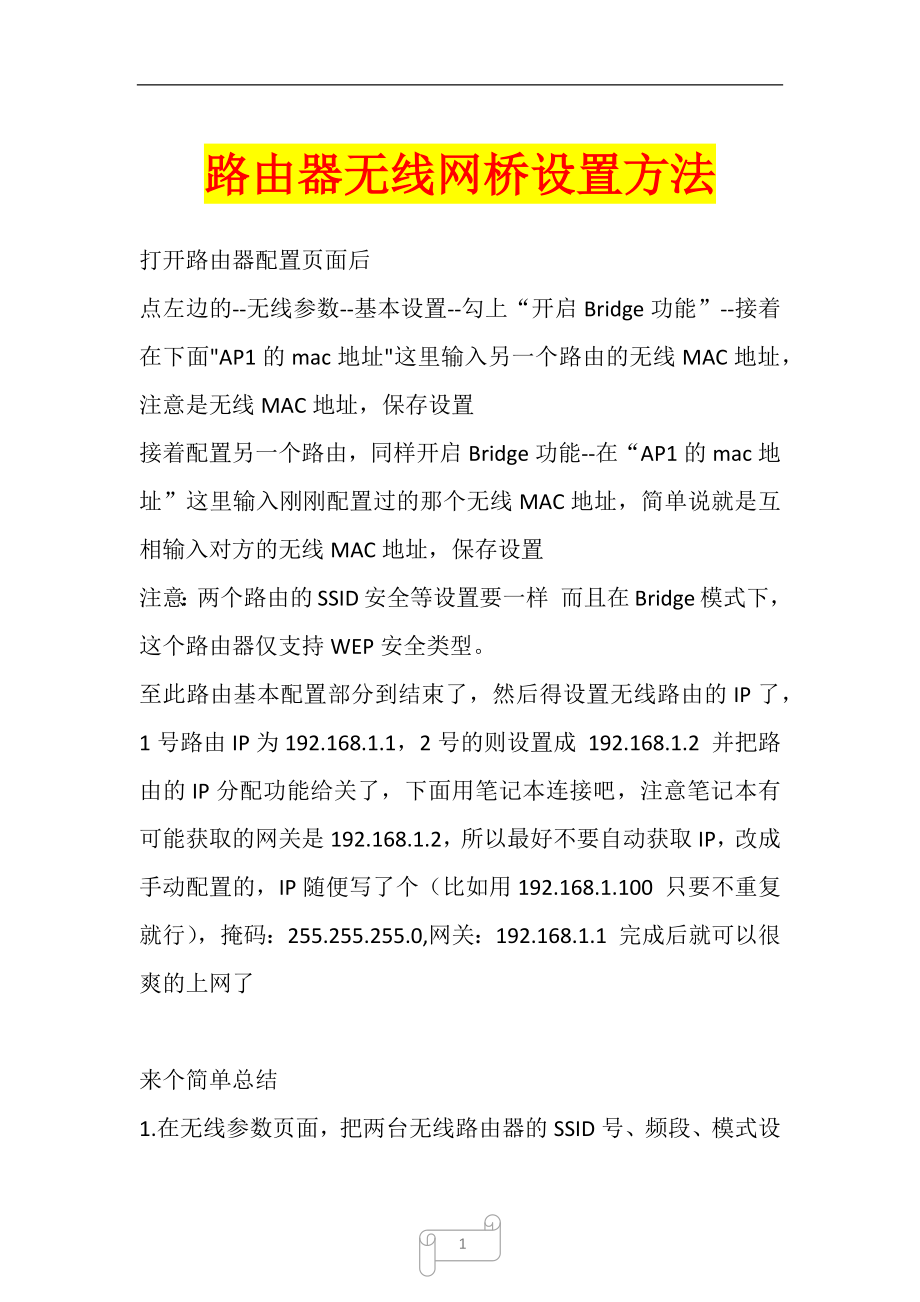

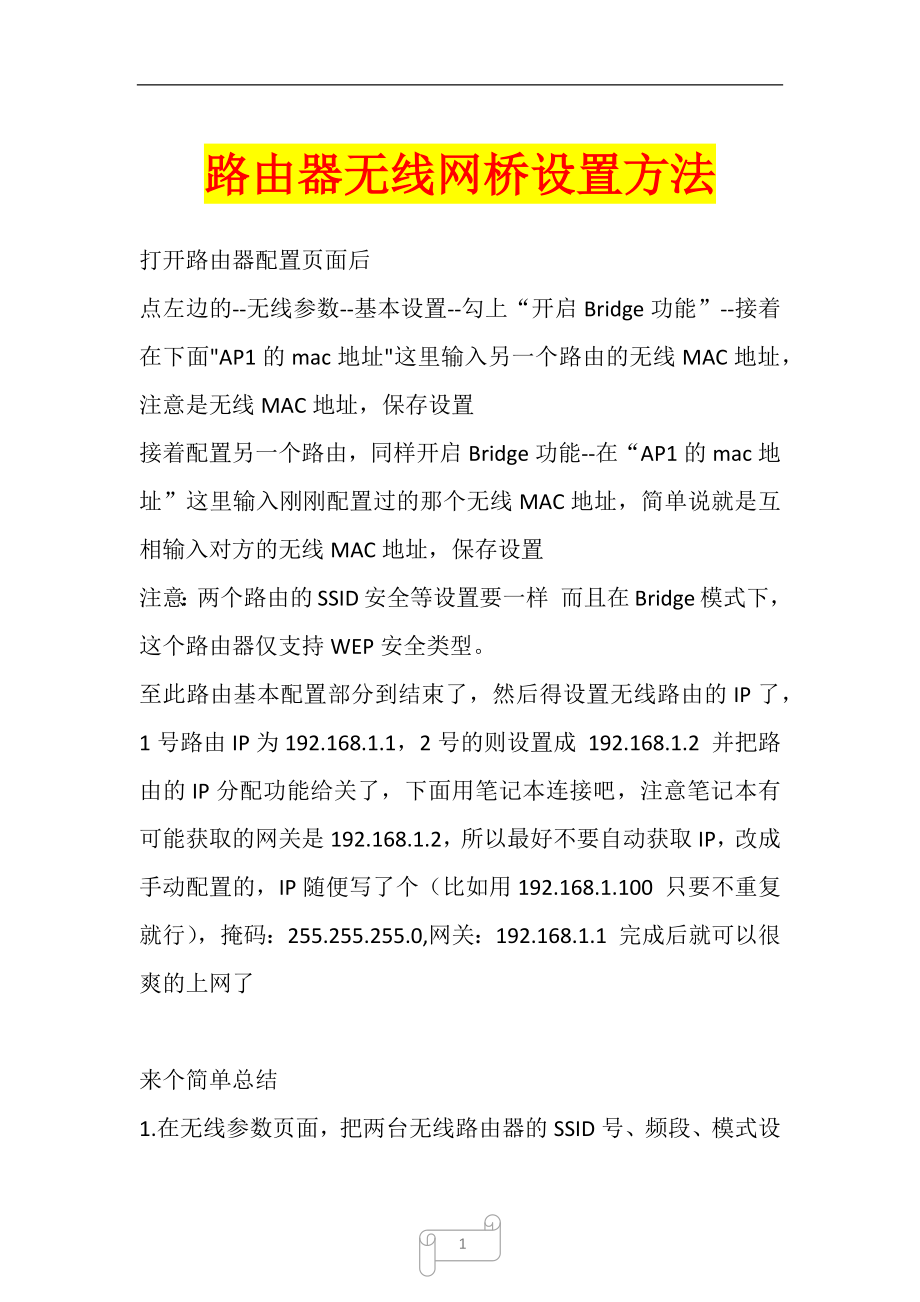
第1页 / 共2页

第2页 / 共2页
资源描述:
《路由器无线网桥设置方法》由会员分享,可在线阅读,更多相关《路由器无线网桥设置方法(2页珍藏版)》请在装配图网上搜索。
1、路由器无线网桥设置方法打开路由器配置页面后点左边的-无线参数-基本设置-勾上“开启Bridge功能”-接着在下面AP1的mac地址这里输入另一个路由的无线MAC地址,注意是无线MAC地址,保存设置 接着配置另一个路由,同样开启Bridge功能-在“AP1的mac地址”这里输入刚刚配置过的那个无线MAC地址,简单说就是互相输入对方的无线MAC地址,保存设置 注意:两个路由的SSID安全等设置要一样 而且在Bridge模式下,这个路由器仅支持WEP安全类型。 至此路由基本配置部分到结束了,然后得设置无线路由的IP了,1号路由IP为192.168.1.1,2号的则设置成 192.168.1.2 并把
2、路由的IP分配功能给关了,下面用笔记本连接吧,注意笔记本有可能获取的网关是192.168.1.2,所以最好不要自动获取IP,改成手动配置的,IP随便写了个(比如用192.168.1.100 只要不重复就行),掩码:255.255.255.0,网关:192.168.1.1 完成后就可以很爽的上网了 来个简单总结1.在无线参数页面,把两台无线路由器的SSID号、频段、模式设成一样。 2.在开启Bridge功能的选项前面打勾,然后在AP1的MAC地址上填入对方的MAC地址。这个MAC地址可以在无线状态页面中无线状态里找到。 3.安全设置选项两台服务器要设成一致。 4.两台服务器的LAN口IP地址设置成同一网段内的不同IP地址。 完成以上设置就能够使两台无线路由器进行通讯了。设置完成后连接到一台路由上,然同PING另一台路由器的IP地址。能够ping通就完成设置了。2
展开阅读全文
- 温馨提示:
1: 本站所有资源如无特殊说明,都需要本地电脑安装OFFICE2007和PDF阅读器。图纸软件为CAD,CAXA,PROE,UG,SolidWorks等.压缩文件请下载最新的WinRAR软件解压。
2: 本站的文档不包含任何第三方提供的附件图纸等,如果需要附件,请联系上传者。文件的所有权益归上传用户所有。
3.本站RAR压缩包中若带图纸,网页内容里面会有图纸预览,若没有图纸预览就没有图纸。
4. 未经权益所有人同意不得将文件中的内容挪作商业或盈利用途。
5. 装配图网仅提供信息存储空间,仅对用户上传内容的表现方式做保护处理,对用户上传分享的文档内容本身不做任何修改或编辑,并不能对任何下载内容负责。
6. 下载文件中如有侵权或不适当内容,请与我们联系,我们立即纠正。
7. 本站不保证下载资源的准确性、安全性和完整性, 同时也不承担用户因使用这些下载资源对自己和他人造成任何形式的伤害或损失。
